Se a sua organização abranger uma população diversificada, poderá querer disponibilizar conteúdos nos seus sites da intranet em mais do que um idioma. Os elementos da interface de utilizador, como a navegação no site, o título do site e a descrição do site, podem ser apresentados no idioma preferencial do utilizador. Além disso, pode fornecer páginas e notícias em sites do SharePoint que traduz e que são apresentados no idioma preferencial do utilizador.
Esta página detalha a abordagem recomendada da Microsoft para apresentar conteúdos de sites e páginas em vários idiomas. A adição de vários conteúdos de idioma na mesma página do SharePoint não é suportada e não é recomendada como solução.
Veja este vídeo e veja os passos abaixo para saber como utilizar funcionalidades multilingues.

Primeiro, certifique-se de que o site do SharePoint que utiliza é criado com o idioma predefinido do site que pretende utilizar. O idioma predefinido do site não pode ser alterado mais tarde. Para saber mais sobre como criar sites do SharePoint, consulte Criar um site no SharePoint.
Depois de se certificar de que o seu site foi criado com o idioma predefinido que pretende utilizar, ative o seu site para utilizar funcionalidades multilingues e escolha os idiomas que pretende disponibilizar. Para saber quais os idiomas disponíveis, pode escolher, consulte idiomas suportados pelo SharePoint.
Para criar páginas em sites em idiomas diferentes, pode utilizar a funcionalidade de tradução para criar cópias de páginas criadas no seu idioma predefinido. Em seguida, as cópias podem ser traduzidas manualmente. As páginas de tradução publicadas são apresentadas automaticamente no site de idioma adequado, incluindo nas peças Web Notícias e Conteúdo realçado para cada idioma.
Notas:
-
As páginas não são traduzidas automaticamente. Cada página criada no seu idioma predefinido pode ter uma página correspondente num idioma de destino escolhido que o utilizador, ou alguém que atribuir, traduz manualmente. Depois de traduzir essa página e publicá-la, esta será automaticamente apresentada aos utilizadores que preferirem esse idioma.
-
As alterações à página original, à página de origem ou a outras páginas de tradução não são sincronizadas automaticamente com todas as páginas de tradução. Cada página de tradução tem de ser atualizada manualmente.
-
O idioma apresentado a um utilizador dependerá do idioma pessoal e das definições de região.
-
Recomendamos que utilize os passos neste artigo para sites multilingues. No entanto, se estiver a utilizar versões do SharePoint Server anteriores a 2019, consulte Utilizar a funcionalidade de variações para sites multilingues.
-
As funcionalidades multilingues descritas neste artigo não estão disponíveis em subsites.
-
As funcionalidades multilingues só estarão disponíveis em sites que tenham as definições de infraestrutura de publicação desativadas.
Neste artigo
Ativar funcionalidades multilingues e escolher idiomas
Criar páginas para os idiomas que pretende
Ver uma página de tradução no respetivo site de idioma
Verificar o estado das páginas
Atualizar a página de idioma predefinida
Páginas de tradução em Peças Web de Notícias e Conteúdo realçado
Eliminar uma página de tradução
Ativar a funcionalidade multilingue e escolher idiomas
-
Aceda ao site do SharePoint onde pretende ativar funcionalidades multilingues.
Nota: Os clientes de pré-visualização privada podem aplicar traduções de páginas a sites de equipa com as instruções neste artigo. As traduções de páginas para sites de equipa ficarão disponíveis para todos os clientes em agosto de 2022.
-
Selecione Definições no canto superior direito e, em seguida, selecione Informações do site.
-
Na parte inferior do painel de informações do site, selecione Ver todas as definições do site.
-
Em Administração de Sites, selecione Definições de idioma.
-
Em Ativar páginas e notícias para serem traduzidas em múltiplos idiomas, deslize o botão de alternar para Ativado.
-
Em Adicionar ou remover idiomas do site, comece a escrever um nome de idioma em Selecionar ou escrever um idioma ou escolha um idioma na lista pendente. Pode repetir este passo para adicionar vários idiomas.
-
Pode adicionar ou remover idiomas do seu site em qualquer altura ao voltar a esta página.
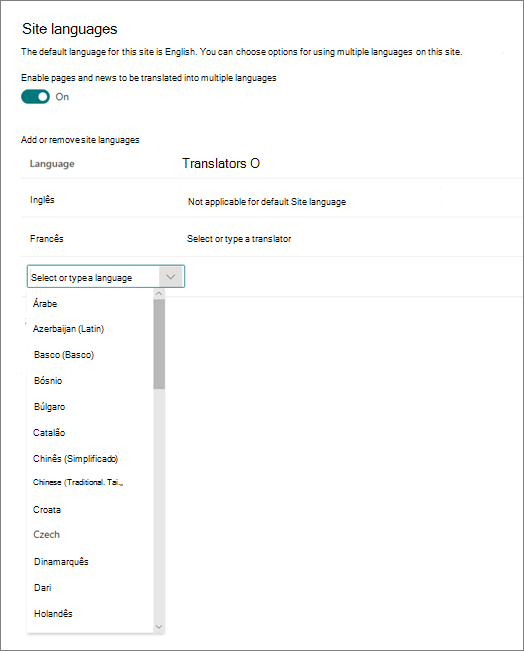
-
Se pretender traduzir páginas, atribua opcionalmente um ou mais tradutores para cada idioma (exceto o idioma predefinido do site). Na coluna Tradutor , comece a escrever o nome de uma pessoa que pretende que seja tradutor e, em seguida, selecione o nome na lista.
Nota: Qualquer pessoa no Active Directory da sua organização pode ser atribuída como tradutor. Pessoas atribuídos como tradutores não receberão automaticamente as permissões adequadas. Quando alguém sem permissões de edição para um site tenta aceder ao site, será direcionado para uma página Web onde pode pedir acesso.
-
Selecione Guardar.
Depois de adicionar idiomas, verá uma lista pendente no seu site que lhe permite aceder aos diferentes sites de idiomas que selecionar.
Nota: O idioma predefinido de um site é definido para o idioma escolhido quando o site é criado. No entanto, quando o inglês está entre os idiomas suportados, o inglês é tratado como o idioma preferencial se o idioma preferencial do utilizador não for suportado pelo site. Este é um problema conhecido.
Criar páginas para os idiomas que pretende
Assim que tiver ativado o seu site para funcionalidades multilingues e tiver escolhido os idiomas que pretende disponibilizar, pode criar as páginas de tradução que pretende. Para fazê-lo:
-
Aceda à página de idioma predefinida que pretende disponibilizar noutro idioma.
-
Na barra superior, selecione Tradução.
-
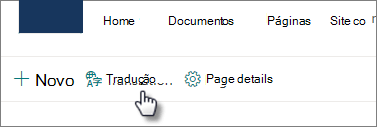
-
Se quiser criar uma página para tradução em cada um dos idiomas disponíveis para o seu site, selecione Criar para todos os idiomas. Caso contrário, selecione Criar apenas para os idiomas que pretende.
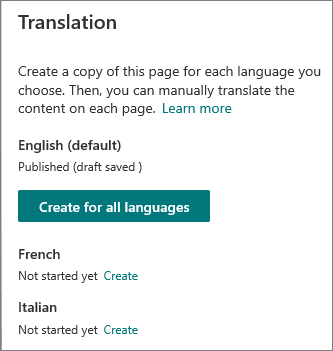
Importante: Se criar páginas de tradução enquanto a página de idioma predefinida tiver alterações não publicadas, tem de voltar a publicar a página de idioma predefinida para garantir que:
-
As páginas de tradução são apresentadas no site de idioma correspondente.
-
As páginas de tradução são apresentadas corretamente na peça Web Notícias e nas peças Web Conteúdo realçado.
-
A lista pendente de idiomas na parte superior do site inclui todos os idiomas que ativou.
-
Assim que as páginas forem criadas, o estado da página (rascunho guardado, publicado, etc.) é apresentado no painel de tradução junto a cada idioma. Além disso, os tradutores que atribuiu serão notificados por e-mail de que é pedida uma tradução.
Ver uma página de tradução no respetivo site
Para se certificar de que as páginas de tradução são apresentadas no idioma correto, aceda à página de idioma predefinido do site e selecione o menu pendente na parte superior da página. Selecione o idioma da página de tradução que pretende ver.
Nota: Quando altera o idioma na lista pendente, este aplica-se a todas as páginas desse site durante a sessão do browser. Não afeta a sua preferência de idioma de utilizador (que determina o idioma apresentado para itens como o nome do site, o título e a navegação).
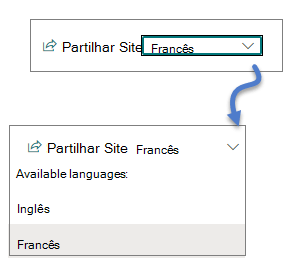
Verificar o estado das páginas
O estado de cada página (rascunho guardado, publicado, etc.) é apresentado no painel de tradução junto a cada idioma. Para ver o estado:
-
Aceda à página de idioma predefinida.
-
Selecione Tradução na parte superior da página.
No painel Tradução à direita, é apresentado o estado de cada página de idioma, bem como uma ligação para ver a página.
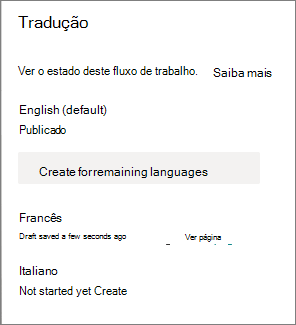
O que faz um tradutor?
Os tradutores traduzem manualmente as cópias da página de idioma predefinida para os idiomas especificados. Quando as cópias das páginas são criadas, os tradutores são notificados por e-mail de que é pedida uma tradução. O e-mail inclui uma ligação para a página de idioma predefinida e a página de tradução recentemente criada. Veja a secção Email notificações abaixo para obter mais informações. O tradutor irá:
-
Selecione o botão Iniciar tradução no e-mail.
-
Selecione Editar no canto superior direito da página e traduza o conteúdo.
-
Quando terminar, selecione Guardar como rascunho (se não estiver pronto para torná-lo visível para os leitores) ou, se a página estiver pronta para ser visível para todas as pessoas que estão a utilizar esse idioma no site, selecione Publicar ou Publicar notícias.
Se as aprovações ou o agendamento estiverem ativados, os botões poderão indicar Submeter para aprovação ou Publicar mais tarde/Publicar mais tarde. -
Será enviada uma notificação por e-mail à pessoa que pediu a tradução.
Notificações de e-mail
-
Quando é criada uma página de tradução, é enviado um e-mail para o(s) tradutor(s) atribuído(s) para pedir uma tradução. O e-mail inclui um botão Iniciar tradução .
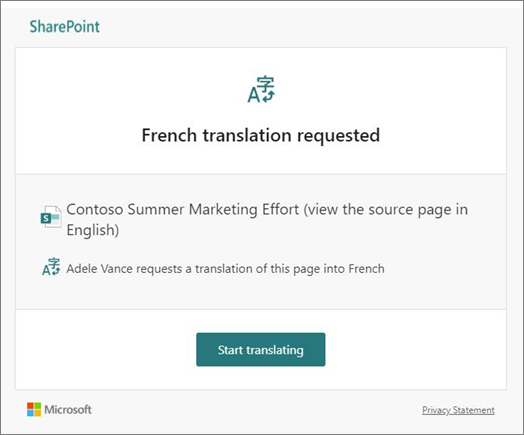
-
Quando uma página de tradução é publicada por um tradutor, é enviado um e-mail para a pessoa que pediu a tradução.
-
Quando é efetuada uma atualização à página de idioma predefinida e guardada como rascunho, é enviado um e-mail ao tradutor para notificá-los de que pode ser necessária uma atualização para a página de tradução.
Email notificações são em lotes em incrementos de 30 minutos, conforme necessário. Por exemplo, quando o primeiro e-mail relacionado com uma página é enviado e é efetuada uma atualização para a página de idioma predefinido, o e-mail de notificação seguinte ou quaisquer outros que precisem de ser enviados, serão colocados em lotes e enviados após 30 minutos.
Aprovações de páginas
Quando as aprovações de páginas estão ativadas, a página de idioma predefinida e as páginas de tradução têm de ser aprovadas e publicadas antes de as páginas de tradução estarem disponíveis para todas as pessoas que têm acesso à página.
Atualizar a página de idioma predefinida
Quando a página de idioma predefinida é atualizada, a página tem de ser republicada. Em seguida, os tradutores das páginas de tradução são notificados por e-mail de que foi efetuada uma atualização para que as atualizações possam ser efetuadas nas páginas de tradução individuais.
Páginas de tradução em Peças Web de Notícias e Conteúdo realçado
As home pages, as publicações e as páginas do site são apresentadas de acordo com os idiomas das páginas. Isto significa que:
-
Se a home page do site não for traduzida para o idioma preferencial do utilizador, todos os conteúdos na página (incluindo notícias e conteúdo realçado) serão apresentados no idioma predefinido do site.
-
Se uma publicação ou página de notícias individual não for traduzida para o idioma preferencial do utilizador, essa publicação ou página utilizará o idioma predefinido do site quando aparecer na peça Web de notícias ou na peça Web de conteúdo realçado.
Nota: As páginas de tradução e as notícias têm de ser aprovadas e publicadas antes de aparecerem nas peças Web Notícias ou Conteúdos realçados.
Eliminar uma página de tradução
Quando elimina uma página de tradução, tem de efetuar alguns passos adicionais para interromper a associação entre a página de idioma predefinido e a página de tradução eliminada, que inclui abrir a página de idioma predefinida para edição, abrir o painel Tradução e, em seguida, voltar a publicá-la.
-
Aceda à biblioteca Páginas do site.
-
Localize a página que pretende eliminar na pasta de idioma adjacente à página de idioma predefinida. A pasta pode ser identificada pelo código de idioma de 2 ou 4 letras. Por exemplo, a pasta francesa será identificada como fr.
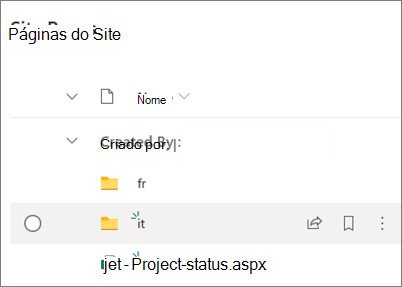
-
Selecione a página que pretende na pasta e, em seguida, clique nas reticências (...) à direita da página selecionada.
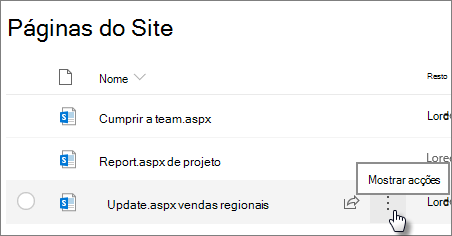
-
Clique em Eliminar.
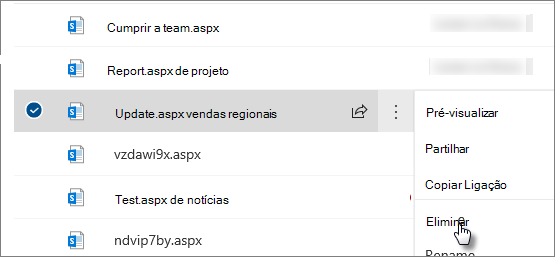
-
Depois de eliminar a página, aceda à página de idioma predefinida e selecione Editar no canto superior direito. Se não estiver no modo de edição, os restantes passos não funcionarão.
-
Selecione Tradução na parte superior da página.
-
No painel Tradução, deverá ver uma mensagem a indicar que foi corrigida uma associação com a página.
-
Voltar a publicar a página de idioma predefinida.
Localizar páginas de tradução
Pode utilizar o menu pendente de idiomas na parte superior da página, o painel de tradução ou encontrar a página na biblioteca Páginas.
Para encontrá-la na biblioteca Páginas, faça o seguinte:
-
Aceda à biblioteca Páginas do site.
-
Localize a página que pretende eliminar na pasta de idioma adjacente à página de idioma predefinida. A pasta pode ser identificada pelo código de idioma de 2 ou 4 letras. Por exemplo, a pasta francesa será identificada como fr.
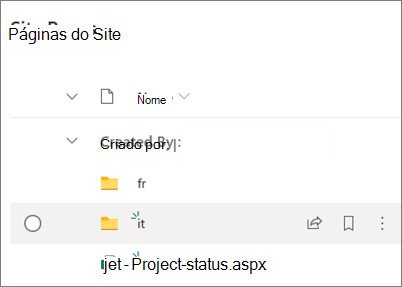
Configurar um nome de site multilinngue, navegação e rodapé
Para mostrar o nome, navegação e rodapé do site nos diferentes idiomas que disponibilizou, cada um tem de ser traduzido manualmente. Pode adicionar ou atualizar traduções quando editar qualquer um destes elementos.
Por exemplo, digamos que criou um site com um idioma predefinido em inglês e ativou o site para idiomas francês e italiano. Quando cria um site, configura o nome e a descrição do site no idioma predefinido (neste caso, inglês). Também pode atualizar o nome e a descrição do site após a criação do site. Em seguida, crie os nós de navegação e o conteúdo do rodapé em inglês, período durante o qual também pode adicionar as traduções.
Notas:
-
Os utilizadores que traduzem o conteúdo do site devem estar no grupo Proprietários ou Membros do site ou ter permissões de site equivalentes.
-
Se não existir uma tradução para um idioma específico, um utilizador com esse idioma preferido verá o idioma predefinido. Por exemplo, se o idioma predefinido for inglês e não tiver sido adicionada uma tradução em francês para um nome a apresentar de navegação, um utilizador com um idioma preferido de francês verá o nome a apresentar em inglês.
-
A navegação no hub também é suportada. Pode demorar até 2 horas a refletir as alterações de todos os sites centrais.
-
O nome e a descrição do site não são traduzíveis em sites ligados a um Grupo do Microsoft 365.
-
Quando a opção Ativar páginas e notícias para serem traduzidas para vários idiomas estiver ativada, a opção Substituir traduções de sitesnão afeta os nomes de sites traduzidos, as descrições ou os nomes de navegação. Continua a afetar outros itens, como listas e muito mais. Veja Substituir traduções de sitespara obter mais informações.
Adicionar um nome de site traduzido e uma descrição
-
Na home page do site, selecione Definições na parte superior da página.
-
Selecione Informações do Site.
-
Em Nome do site, selecione Traduzir nome do site ou, em Descrição do site, selecione Traduzir descrição do site.
-
Adicione ou atualize os nomes dos sites traduzidos.
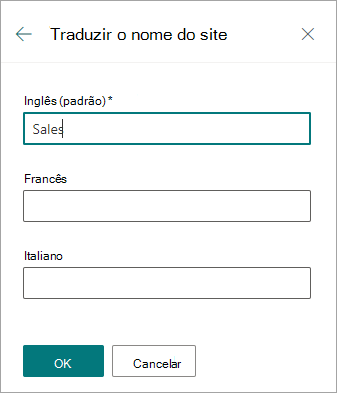
Repita os passos anteriores para adicionar ou atualizar descrições de sites traduzidos.
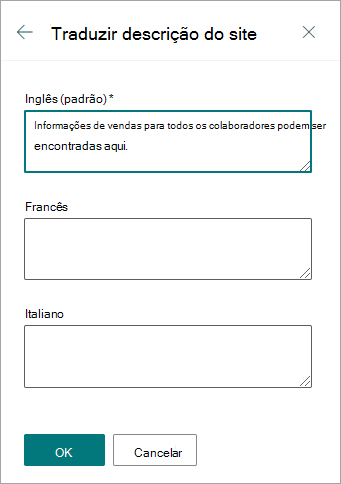
Adicionar ou atualizar os nomes a apresentar da navegação traduzida
-
Selecione Editar na barra de navegação superior.
-
No painel de navegação Editar, selecione as reticências (...) junto ao nome que pretende.
-
Selecione Editar.
-
Em Nome a apresentar, selecione Traduções.
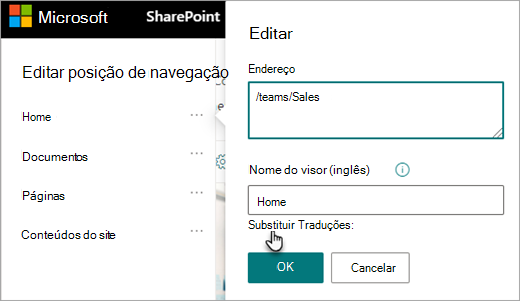
-
Adicione ou atualize os nomes a apresentar traduzidos.
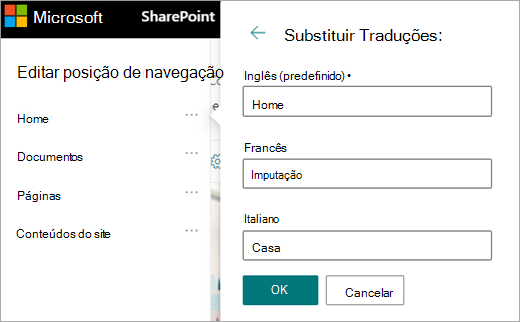
Adicionar ou atualizar os nomes a apresentar da navegação do rodapé traduzido
-
Selecione Editar no rodapé do site.
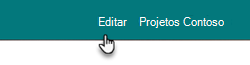
-
No painel Editar rodapé, selecione as reticências (...) junto ao nome a apresentar do rodapé que pretende.
-
Selecione Editar.
-
Em Nome a apresentar, selecione Traduções.
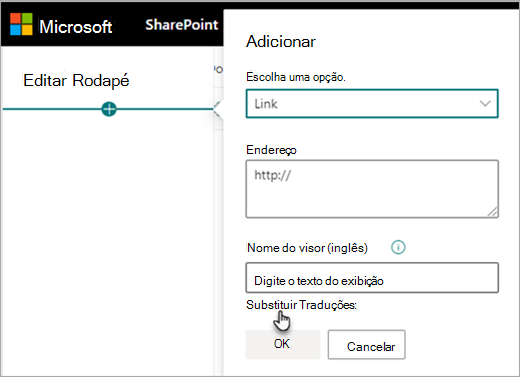
-
Adicione ou atualize os nomes a apresentar traduzidos.
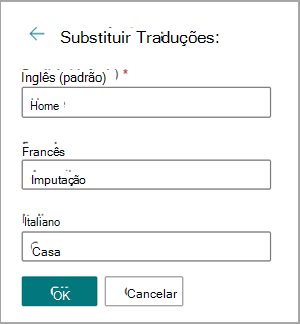
Sugestão: Também pode adicionar ou atualizar traduzir os nomes a apresentar do rodapé ao selecionar Definições na parte superior e, em seguida, selecionar Alterar o aspeto > Rodapé.
Saiba mais sobre como editar conteúdo quando o idioma preferencial do visualizador difere do idioma predefinido
O idioma predefinido de um site é determinado quando o site é criado. Os utilizadores podem selecionar o idioma preferencial (por vezes denominado idioma pessoal) nas definições do Microsoft 365. Por vezes, o idioma predefinido do site difere do idioma preferido do utilizador.
Quando as definições de idioma predefinidas e preferenciais diferem, o SharePoint permite que os utilizadores editem os conteúdos do site no seu idioma preferido sem ativar as funcionalidades multilingues. São fornecidas informações de idioma adicionais quando os editores efetuam alterações às etiquetas de navegação, descrições do site, rodapés e ao nome do site para impedir que os utilizadores editem conteúdos do site no idioma errado.
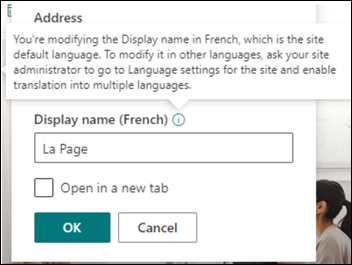
Na imagem acima, o idioma predefinido do site é francês e o idioma preferencial do utilizador é o inglês. Se o utilizador editar este nó de navegação, deve estar no idioma francês para impedir a apresentação de uma etiqueta em inglês quando o idioma predefinido do site é francês. Se o utilizador quiser editar este nó de navegação em inglês, deverá ativar a funcionalidade multilinngue.
Nas versões anteriores do SharePoint, quando a funcionalidade multilingue não estava ativada e os utilizadores com idiomas preferenciais diferentes editaram o conteúdo do site, como etiquetas de nó de navegação, acabaram por ter traduções que não correspondam ao idioma predefinido do site ou ao idioma preferido de outros utilizadores. Por conseguinte, para alguns visualizadores, algumas etiquetas de navegação estavam num idioma diferente do resto do conteúdo do site. Agora, as informações adicionais fornecidas ao editar foram concebidas para confirmar que o idioma predefinido do site e o idioma preferencial dos utilizadores são diferentes. Neste cenário, a funcionalidade multilingue deve ser ativada para impedir traduções incorretas.
Como resolver problemas comuns
Como corrigir o título de um site apresentado no idioma não predefinido:
-
Navegue para o site e selecione Definições > Informações do site > Ver todas as definições do site > Definições de idioma.
-
Ativar a tradução em vários idiomas (pode desativá-la novamente mais tarde.)
-
Selecione o idioma que precisa de ser atualizado e, em seguida, selecione Guardar.
-
Navegue de volta para a home page do site do site e, em seguida, selecione Definições > Informações do site > Traduzir nome do site.
-
No painel de informações do site, remova ou edite conteúdo que tenha uma tradução incorreta. Se estiver vazio, os utilizadores desse idioma verão o texto de idioma predefinido. Também pode introduzir um texto traduzido.
-
Selecione OK > Guardar.
Como corrigir outros problemas comuns:
-
As páginas de tradução não são apresentadas no site de idioma correspondente
-
As páginas de tradução não são apresentadas corretamente na peça Web Notícias e nas peças Web Conteúdo realçado
-
A lista pendente de idiomas na parte superior do site não inclui todos os idiomas que ativou
Se encontrar um destes problemas, pode dever-se a uma quebra numa associação de página. Experimente o seguinte:
-
Aceda à página de idioma predefinida.
-
Tem de estar no modo de edição, por isso, selecione Editar no canto superior direito da página.
-
Selecione Tradução na parte superior da página.
-
No painel Tradução, procure uma mensagem a indicar que foi corrigida uma associação com a página:
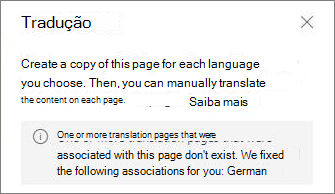
-
Voltar a publicar a página de idioma predefinida.










